2023 PEUGEOT EXPERT ECU
[x] Cancel search: ECUPage 289 of 348
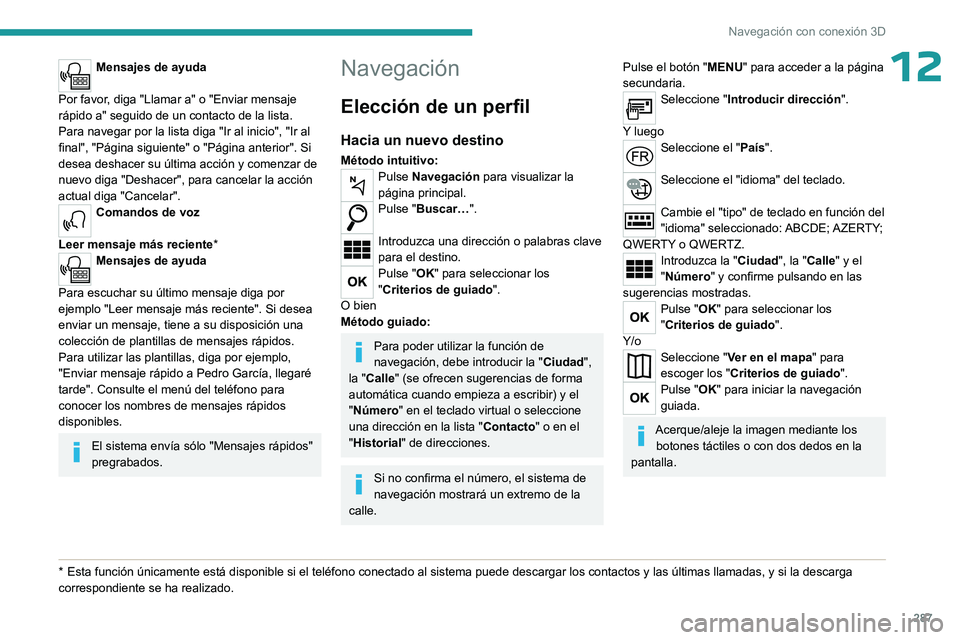
287
Navegación con conexión 3D
12Mensajes de ayuda
Por favor, diga "Llamar a" o "Enviar mensaje
rápido a" seguido de un contacto de la lista.
Para navegar por la lista diga "Ir al inicio", "Ir al
final", "Página siguiente" o "Página anterior". Si
desea deshacer su última acción y comenzar de
nuevo diga "Deshacer", para cancelar la acción
actual diga "Cancelar".
Comandos de voz
Leer mensaje más reciente *
Mensajes de ayuda
Para escuchar su último mensaje diga por
ejemplo "Leer mensaje más reciente". Si desea
enviar un mensaje, tiene a su disposición una
colección de plantillas de mensajes rápidos.
Para utilizar las plantillas, diga por ejemplo,
"Enviar mensaje rápido a Pedro García, llegaré
tarde". Consulte el menú del teléfono para
conocer los nombres de mensajes rápidos
disponibles.
El sistema envía sólo "Mensajes rápidos"
pregrabados.
* Esta función única mente está disponible si el teléfono conectado al sistema puede de\
scargar los contactos y las últimas llamadas, y si la descarga
correspondiente se ha realizado.
Navegación
Elección de un perfil
Hacia un nuevo destino
Método intuitivo:Pulse Navegación para visualizar la
página principal.
Pulse "Buscar…".
Introduzca una dirección o palabras clave
para el destino.
Pulse "OK" para seleccionar los
"Criterios de guiado ".
O bien
Método guiado:
Para poder utilizar la función de
navegación, debe introducir la " Ciudad",
la "Calle" (se ofrecen sugerencias de forma
automática cuando empieza a escribir) y el
"Número" en el teclado virtual o seleccione
una dirección en la lista " Contacto" o en el
"Historial" de direcciones.
Si no confirma el número, el sistema de
navegación mostrará un extremo de la
calle.
Pulse el botón " MENU" para acceder a la página
secundaria.
Seleccione " Introducir dirección ".
Y luego
Seleccione el "País".
Seleccione el "idioma" del teclado.
Cambie el "tipo" de teclado en función del
"idioma" seleccionado: ABCDE; AZERTY;
QWERTY o QWERTZ.
Introduzca la "Ciudad", la "Calle" y el
"Número" y confirme pulsando en las
sugerencias mostradas.
Pulse "OK" para seleccionar los
"Criterios de guiado ".
Y/o
Seleccione " Ver en el mapa" para
escoger los " Criterios de guiado ".
Pulse "OK" para iniciar la navegación
guiada.
Acerque/aleje la imagen mediante los
botones táctiles o con dos dedos en la
pantalla.
Page 290 of 348

288
Navegación con conexión 3D
A un destino reciente
Pulse Navegación para acceder a la
página principal.
Pulse el botón " MENU" para acceder a la página
secundaria.
Seleccione " Mis destinos".
Seleccione la pestaña " Recientes”.
Seleccione la dirección deseada en la lista para
ver los "Criterios de guiado ".
Pulse "OK" para iniciar la navegación
guiada.
Seleccione "Posición" para ver el punto
de llegada en el mapa.
A "Casa" o "Mi trabajo"
Pulse Navegación para acceder a la
página principal.
Pulse el botón " MENU" para acceder a la página
secundaria.
Seleccione " Mis destinos".
Seleccione la pestaña " Preferidos”.
Seleccione "Casa".
O bien
Seleccione " Mi trabajo".
O bien
Seleccione un destino preferido predeterminado.
A un contacto de la agenda
Pulse Navegación para acceder a la
página principal.
Pulse el botón " MENU" para acceder a la página
secundaria.
Seleccione " Mis destinos".
Seleccione la pestaña " Contacto”.
Seleccione un contacto en la lista para iniciar la
navegación guiada.
A los puntos de interés (POI)
Método guiado:
Los puntos de interés (POI) se organizan en
diferentes categorías.
Pulse Navegación para acceder a la
página principal.
Pulse el botón " MENU" para acceder a la página
secundaria.
Seleccione " Puntos de interés".
Seleccione la pestaña "Viaje", "Vida
activa", "Comercial", "Público " o
"Geográfico”.
O bien
Seleccione " Buscar" para introducir el
nombre y la dirección de un POI.
Pulse "OK" para calcular la ruta.
O bien
Método intuitivo:
Sólo puede seleccionar este método
para utilizar el servicio si existe una
conexión de red activa. Puede ser una
"conexión de red aportada por el vehículo", si
utiliza la solución Peugeot Connect Packs, o
una "red aportada por el usuario" a través de
un smartphone.
En ambos casos, el sistema se conecta
automáticamente a Internet si la cobertura de
red lo permite.
Pulse Navegación para acceder a la
página principal.
Pulse el botón " MENU" para acceder a la página
secundaria.
Seleccione " Buscar".
Pulse el modo que aparece en la esquina inferior
derecha de la pantalla (Local o Conectado) para
cambiar la "Base de datos".
Seleccione la "Base de datos" en modo
"Local" (integrado en el mapa) o en modo
"Conectado" (conectado a Internet).
Pulse la flecha atrás para confirmar.
Introduzca una dirección o palabras clave
para su destino (POI).
Pulse "OK" para iniciar la búsqueda.
Seleccione la pestaña "En el itinerario",
"Alrededor del vehículo " o "En el
destino" para acotar la búsqueda.
Page 292 of 348
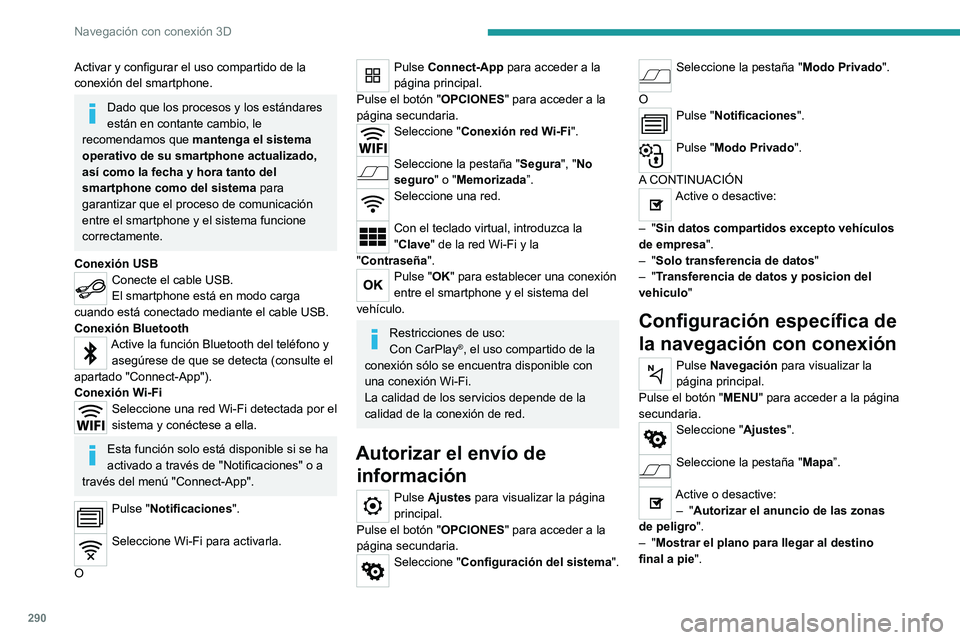
290
Navegación con conexión 3D
Activar y configurar el uso compartido de la
conexión del smartphone.
Dado que los procesos y los estándares
están en contante cambio, le
recomendamos que mantenga el sistema
operativo de su smartphone actualizado,
así como la fecha y hora tanto del
smartphone como del sistema para
garantizar que el proceso de comunicación
entre el smartphone y el sistema funcione
correctamente.
Conexión USB
Conecte el cable USB.
El smartphone está en modo carga
cuando está conectado mediante el cable USB.
Conexión Bluetooth
Active la función Bluetooth del teléfono y asegúrese de que se detecta (consulte el
apartado "Connect-App").
Conexión Wi-Fi
Seleccione una red Wi-Fi detectada por el
sistema y conéctese a ella.
Esta función solo está disponible si se ha
activado a través de "Notificaciones" o a
través del menú "Connect-App".
Pulse "Notificaciones".
Seleccione Wi-Fi para activarla.
O
Pulse Connect-App para acceder a la
página principal.
Pulse el botón " OPCIONES" para acceder a la
página secundaria.
Seleccione " Conexión red Wi-Fi".
Seleccione la pestaña "Segura", "No
seguro" o "Memorizada”.
Seleccione una red.
Con el teclado virtual, introduzca la
"Clave" de la red Wi-Fi y la
"Contraseña".
Pulse "OK" para establecer una conexión
entre el smartphone y el sistema del
vehículo.
Restricciones de uso:
Con CarPlay®, el uso compartido de la
conexión sólo se encuentra disponible con
una conexión Wi-Fi.
La calidad de los servicios depende de la
calidad de la conexión de red.
Autorizar el envío de información
Pulse Ajustes para visualizar la página
principal.
Pulse el botón " OPCIONES" para acceder a la
página secundaria.
Seleccione "Configuración del sistema ".
Seleccione la pestaña "Modo Privado".
O
Pulse "Notificaciones".
Pulse "Modo Privado".
A CONTINUACIÓN
Active o desactive:
–
"Sin datos compartidos excepto vehículos
de empresa ".
–
"Solo transferencia de datos"
–
"Transferencia de datos y posicion del
vehiculo"
Configuración específica de
la navegación con conexión
Pulse Navegación para visualizar la
página principal.
Pulse el botón " MENU" para acceder a la página
secundaria.
Seleccione " Ajustes".
Seleccione la pestaña "Mapa”.
Active o desactive:
– "Autorizar el anuncio de las zonas
de peligro ".
–
"Mostrar el plano para llegar al destino
final a pie ".
Page 293 of 348
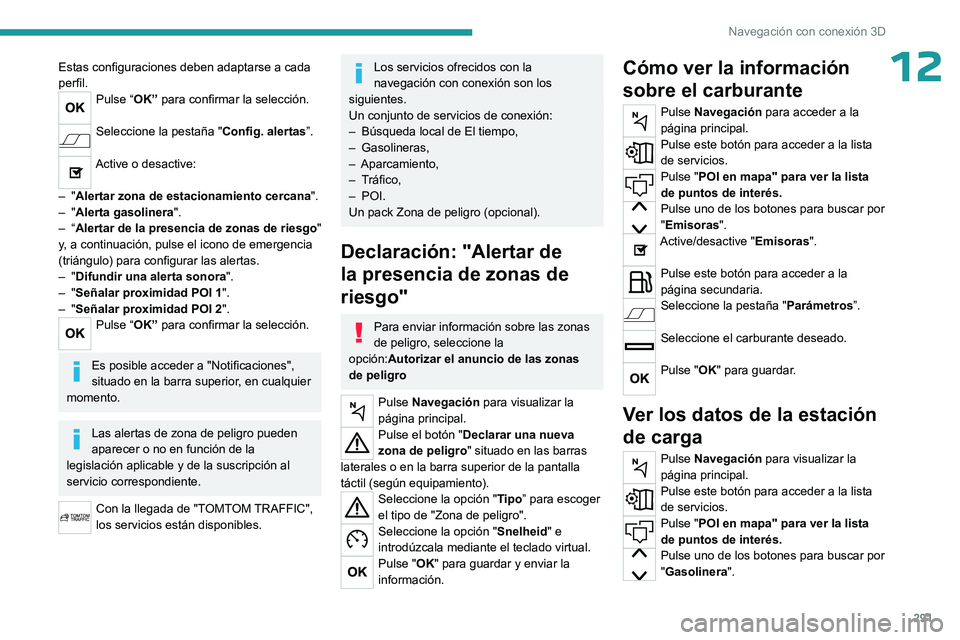
291
Navegación con conexión 3D
12Estas configuraciones deben adaptarse a cada
perfil.
Pulse “OK” para confirmar la selección.
Seleccione la pestaña "Config. alertas”.
Active o desactive:
–
"Alertar zona de estacionamiento cercana ".
–
"Alerta gasolinera".
–
“Alertar de la presencia de zonas de riesgo"
y, a continuación, pulse el icono de emergencia
(triángulo) para configurar las alertas.
–
"Difundir una alerta sonora ".
–
"Señalar proximidad POI 1 ".
–
"Señalar proximidad POI 2 ".
Pulse “OK” para confirmar la selección.
Es posible acceder a "Notificaciones",
situado en la barra superior, en cualquier
momento.
Las alertas de zona de peligro pueden
aparecer o no en función de la
legislación aplicable y de la suscripción al
servicio correspondiente.
Con la llegada de "TOMTOM TRAFFIC",
los servicios están disponibles.
Los servicios ofrecidos con la
navegación con conexión son los
siguientes.
Un conjunto de servicios de conexión:
–
Búsqueda local de El tiempo,
–
Gasolineras,
–
Aparcamiento,
–
T
ráfico,
–
POI.
Un pack Zona de peligro (opcional).
Declaración: "Alertar de
la presencia de zonas de
riesgo"
Para enviar información sobre las zonas
de peligro, seleccione la
opción: Autorizar el anuncio de las zonas
de peligro
Pulse Navegación para visualizar la
página principal.
Pulse el botón "Declarar una nueva
zona de peligro " situado en las barras
laterales o en la barra superior de la pantalla
táctil (según equipamiento).
Seleccione la opción "Tipo” para escoger
el tipo de "Zona de peligro".
Seleccione la opción "Snelheid" e
introdúzcala mediante el teclado virtual.
Pulse "OK" para guardar y enviar la
información.
Cómo ver la información
sobre el carburante
Pulse Navegación para acceder a la
página principal.
Pulse este botón para acceder a la lista
de servicios.
Pulse "POI en mapa" para ver la lista
de puntos de interés.
Pulse uno de los botones para buscar por
"Emisoras".
Active/desactive "Emisoras".
Pulse este botón para acceder a la
página secundaria.
Seleccione la pestaña "Parámetros ”.
Seleccione el carburante deseado.
Pulse "OK" para guardar.
Ver los datos de la estación
de carga
Pulse Navegación para visualizar la
página principal.
Pulse este botón para acceder a la lista
de servicios.
Pulse "POI en mapa" para ver la lista
de puntos de interés.
Pulse uno de los botones para buscar por
"Gasolinera".
Page 294 of 348
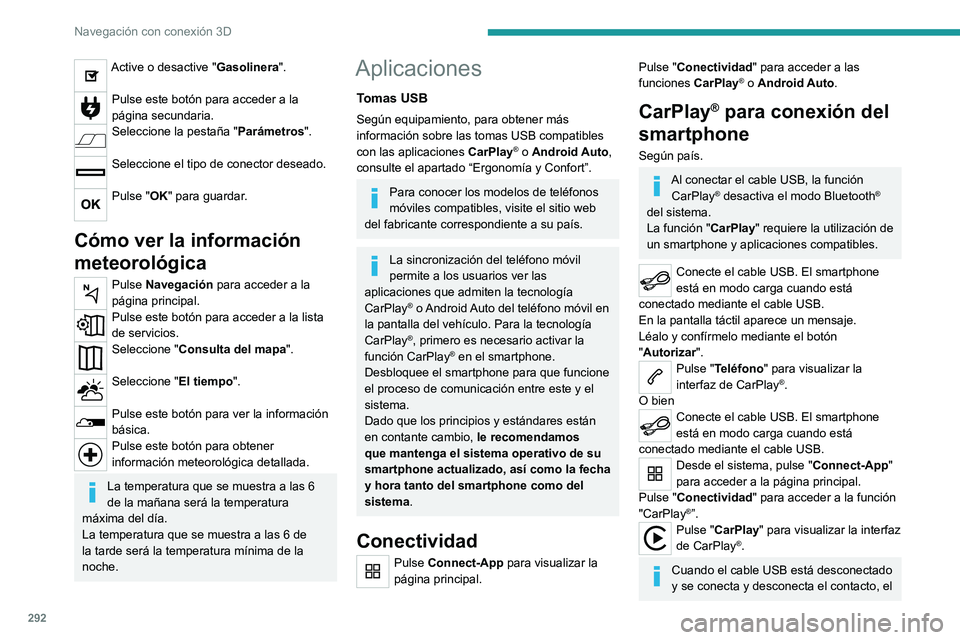
292
Navegación con conexión 3D
Active o desactive "Gasolinera".
Pulse este botón para acceder a la
página secundaria.
Seleccione la pestaña "Parámetros".
Seleccione el tipo de conector deseado.
Pulse "OK" para guardar.
Cómo ver la información
meteorológica
Pulse Navegación para acceder a la
página principal.
Pulse este botón para acceder a la lista
de servicios.
Seleccione "Consulta del mapa".
Seleccione "El tiempo".
Pulse este botón para ver la información
básica.
Pulse este botón para obtener
información meteorológica detallada.
La temperatura que se muestra a las 6
de la mañana será la temperatura
máxima del día.
La temperatura que se muestra a las 6 de
la tarde será la temperatura mínima de la
noche.
Aplicaciones
Tomas USB
Según equipamiento, para obtener más
información sobre las tomas USB compatibles
con las aplicaciones CarPlay
® o Android Auto,
consulte el apartado “Ergonomía y Confort”.
Para conocer los modelos de teléfonos
móviles compatibles, visite el sitio web
del fabricante correspondiente a su país.
La sincronización del teléfono móvil
permite a los usuarios ver las
aplicaciones que admiten la tecnología
CarPlay
® o Android Auto del teléfono móvil en
la pantalla del vehículo. Para la tecnología
CarPlay
®, primero es necesario activar la
función CarPlay® en el smartphone.
Desbloquee el smartphone para que funcione
el proceso de comunicación entre este y el
sistema.
Dado que los principios y estándares están
en contante cambio, le recomendamos
que mantenga el sistema operativo de su
smartphone actualizado, así como la fecha
y hora tanto del smartphone como del
sistema .
Conectividad
Pulse Connect-App para visualizar la
página principal.
Pulse "Conectividad" para acceder a las
funciones CarPlay® o Android Auto.
CarPlay® para conexión del
smartphone
Según país.
Al conectar el cable USB, la función
CarPlay® desactiva el modo Bluetooth®
del sistema.
La función " CarPlay" requiere la utilización de
un smartphone y aplicaciones compatibles.
Conecte el cable USB. El smartphone
está en modo carga cuando está
conectado mediante el cable USB.
En la pantalla táctil aparece un mensaje.
Léalo y confírmelo mediante el botón
"Autorizar".
Pulse "Teléfono" para visualizar la
interfaz de CarPlay®.
O bien
Conecte el cable USB. El smartphone
está en modo carga cuando está
conectado mediante el cable USB.
Desde el sistema, pulse "Connect-App"
para acceder a la página principal.
Pulse "Conectividad" para acceder a la función
"CarPlay
®”.Pulse "CarPlay" para visualizar la interfaz
de CarPlay®.
Cuando el cable USB está desconectado
y se conecta y desconecta el contacto, el
Page 296 of 348
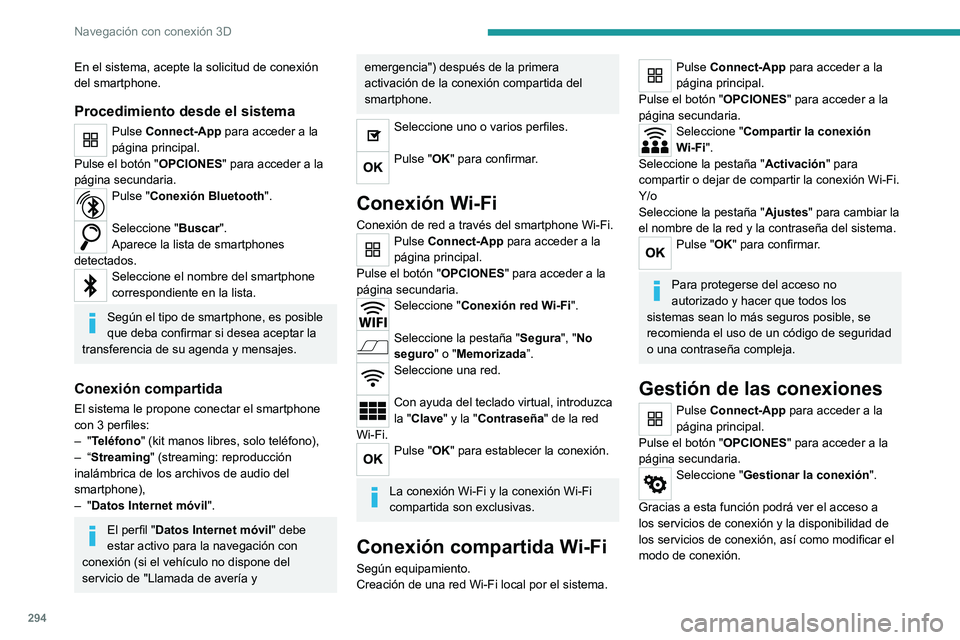
294
Navegación con conexión 3D
En el sistema, acepte la solicitud de conexión
del smartphone.
Procedimiento desde el sistema
Pulse Connect-App para acceder a la
página principal.
Pulse el botón " OPCIONES" para acceder a la
página secundaria.
Pulse "Conexión Bluetooth".
Seleccione " Buscar".
Aparece la lista de smartphones
detectados.
Seleccione el nombre del smartphone
correspondiente en la lista.
Según el tipo de smartphone, es posible
que deba confirmar si desea aceptar la
transferencia de su agenda y mensajes.
Conexión compartida
El sistema le propone conectar el smartphone
con 3 perfiles:
–
"Teléfono" (kit manos libres, solo teléfono),
–
“Streaming" (streaming: reproducción
inalámbrica de los archivos de audio del
smartphone),
–
"Datos Internet móvil".
El perfil "Datos Internet móvil" debe
estar activo para la navegación con
conexión (si el vehículo no dispone del
servicio de "Llamada de avería y
emergencia") después de la primera
activación de la conexión compartida del
smartphone.
Seleccione uno o varios perfiles.
Pulse "OK" para confirmar.
Conexión Wi-Fi
Conexión de red a través del smartphone Wi-Fi.Pulse Connect-App para acceder a la
página principal.
Pulse el botón " OPCIONES" para acceder a la
página secundaria.
Seleccione " Conexión red Wi-Fi".
Seleccione la pestaña "Segura", "No
seguro" o "Memorizada”.
Seleccione una red.
Con ayuda del teclado virtual, introduzca
la "Clave" y la "Contraseña" de la red
Wi-Fi.
Pulse "OK" para establecer la conexión.
La conexión Wi-Fi y la conexión Wi-Fi
compartida son exclusivas.
Conexión compartida Wi-Fi
Según equipamiento.
Creación de una red Wi-Fi local por el sistema.
Pulse Connect-App para acceder a la
página principal.
Pulse el botón " OPCIONES" para acceder a la
página secundaria.
Seleccione " Compartir la conexión
Wi-Fi".
Seleccione la pestaña " Activación" para
compartir o dejar de compartir la conexión Wi-Fi.
Y/o
Seleccione la pestaña " Ajustes" para cambiar la
el nombre de la red y la contraseña del sistema.
Pulse "OK" para confirmar.
Para protegerse del acceso no
autorizado y hacer que todos los
sistemas sean lo más seguros posible, se
recomienda el uso de un código de seguridad
o una contraseña compleja.
Gestión de las conexiones
Pulse Connect-App para acceder a la
página principal.
Pulse el botón " OPCIONES" para acceder a la
página secundaria.
Seleccione " Gestionar la conexión ".
Gracias a esta función podrá ver el acceso a
los servicios de conexión y la disponibilidad de
los servicios de conexión, así como modificar el
modo de conexión.
Page 297 of 348
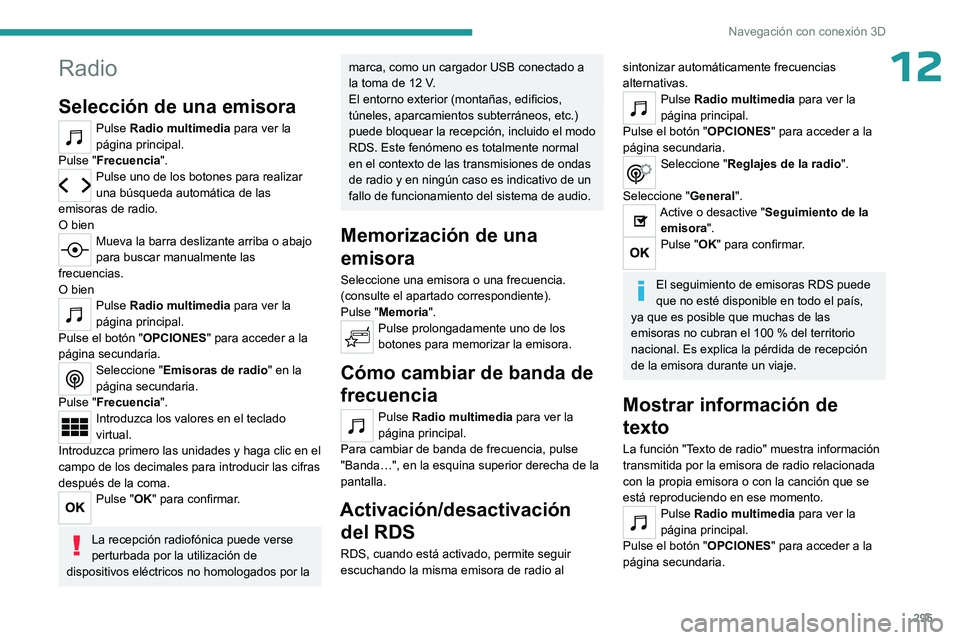
295
Navegación con conexión 3D
12Radio
Selección de una emisora
Pulse Radio multimedia para ver la
página principal.
Pulse "Frecuencia".
Pulse uno de los botones para realizar
una búsqueda automática de las
emisoras de radio.
O bien
Mueva la barra deslizante arriba o abajo
para buscar manualmente las
frecuencias.
O bien
Pulse Radio multimedia para ver la
página principal.
Pulse el botón " OPCIONES" para acceder a la
página secundaria.
Seleccione " Emisoras de radio" en la
página secundaria.
Pulse "Frecuencia".
Introduzca los valores en el teclado
virtual.
Introduzca primero las unidades y haga clic en el
campo de los decimales para introducir las cifras
después de la coma.
Pulse "OK" para confirmar.
La recepción radiofónica puede verse
perturbada por la utilización de
dispositivos eléctricos no homologados por la
marca, como un cargador USB conectado a
la toma de 12 V.
El entorno exterior (montañas, edificios,
túneles, aparcamientos subterráneos, etc.)
puede bloquear la recepción, incluido el modo
RDS. Este fenómeno es totalmente normal
en el contexto de las transmisiones de ondas
de radio y en ningún caso es indicativo de un
fallo de funcionamiento del sistema de audio.
Memorización de una
emisora
Seleccione una emisora o una frecuencia.
(consulte el apartado correspondiente).
Pulse "Memoria".
Pulse prolongadamente uno de los
botones para memorizar la emisora.
Cómo cambiar de banda de
frecuencia
Pulse Radio multimedia para ver la
página principal.
Para cambiar de banda de frecuencia, pulse
"Banda…", en la esquina superior derecha de la
pantalla.
Activación/desactivación del RDS
RDS, cuando está activado, permite seguir
escuchando la misma emisora de radio al
sintonizar automáticamente frecuencias
alternativas.
Pulse Radio multimedia para ver la
página principal.
Pulse el botón " OPCIONES" para acceder a la
página secundaria.
Seleccione " Reglajes de la radio".
Seleccione " General".
Active o desactive "Seguimiento de la
emisora".
Pulse "OK" para confirmar.
El seguimiento de emisoras RDS puede
que no esté disponible en todo el país,
ya que es posible que muchas de las
emisoras no cubran el 100
% del territorio
nacional. Es explica la pérdida de recepción
de la emisora durante un viaje.
Mostrar información de
texto
La función "Texto de radio" muestra información
transmitida por la emisora de radio relacionada
con la propia emisora o con la canción que se
está reproduciendo en ese momento.
Pulse Radio multimedia para ver la
página principal.
Pulse el botón " OPCIONES" para acceder a la
página secundaria.
Page 298 of 348

296
Navegación con conexión 3D
Seleccione "Reglajes de la radio".
Seleccione " General".
Active o desactive "Indicación
radio-texto".
Pulse "OK" para confirmar.
Escuchar los mensajes TA
La función TA (Información de Tráfico) da
prioridad a la reproducción de los mensajes de
alerta TA. Para que esta función esté activa, es
necesario recibir correctamente una emisora
de radio que emita este tipo de mensajes.
Cuando se emite una información de tráfico, el
soporte musical que se está reproduciendo se
interrumpe automáticamente para difundir el
mensaje TA. La reproducción normal del soporte
musical que se estaba oyendo se reanuda al
finalizar la emisión del mensaje.
Seleccione " Avisos".
Active/desactive "Tráfico".
Pulse "OK" para confirmar.
Radio DAB (Digital Audio
Broadcasting)
Radio digital terrestre
Radio digital terrestre
La radio digital permite una mayor calidad de
sonido.
Los diferentes "múltiplex/conjuntos"
proponen una lista de emisoras ordenadas
alfabéticamente.
Pulse Radio multimedia para ver la
página principal.
Pulse "Banda…" en la esquina superior derecha
de la pantalla para ver la banda de frecuencias
"DAB".
Seguimiento FM-DAB
El "DAB" no cubre la totalidad del territorio.
Con mala señal de radio digital, el “Seguimiento
automático FM-DAB" permite continuar
escuchando una misma emisora, cambiando
automáticamente a la emisora analógica FM
correspondiente (si la hay).
Pulse Radio multimedia para ver la
página principal.
Pulse el botón " OPCIONES" para acceder a la
página secundaria.
Seleccione " Reglajes de la radio".
Seleccione " General".
Active o desactive "FM-DAB".
Active o desactive "Seguimiento de la
emisora".
Pulse "OK".
Si el "Seguimiento automático FM-DAB"
está activado, puede producirse un
desfase de tiempo de unos segundos cuando
el sistema cambia a la frecuencia analógica
"FM" y, en algunos casos, un cambio en el
volumen.
Cuando la calidad de la señal digital
vuelve a ser buena, el sistema vuelve
automáticamente a "DAB".
Para minimizar este desfase de tiempo, se
recomienda memorizar las emisoras de radio
en la banda "DAB".
Si la emisora "DAB" escuchada no está
disponible en "FM" (opción " FM-DAB" en
gris) o si el "Seguimiento automático
FM-DAB" no está activado, se produce un
corte de sonido cuando la calidad de la señal
digital es demasiado débil.